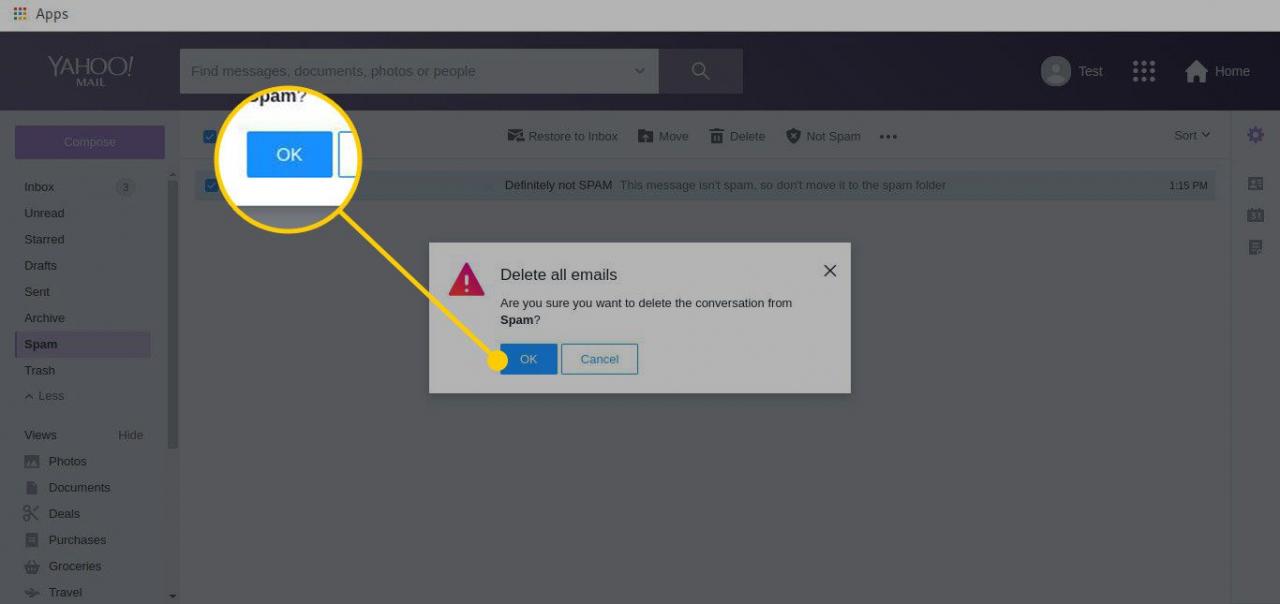Yahoo Mail inkluderar möjligheten att automatiskt filtrera skräppost till Spam-mappen eller, beroende på versionen av Yahoo Mail, Bulk Mail-mappen. Detta fungerar ganska bra och håller din Yahoo Mail-inkorg mestadels spamfri. Men du vet inte vilken e-post du kanske saknar.
Granska din Yahoo Mail-skräppostmapp regelbundet
Skräppostfiltret i Yahoo Mail är inte perfekta. Så några av dina meddelanden kan hamna i mappen Skräppost eller Bulk Mail istället för din Yahoo Mail-inkorg.
Det är därför du bör gå till mappen Skräppost (i Yahoo Mail) eller Bulk (i Yahoo Mail Classic) för att se om någon legitim e-post gömmer sig där.
Kommer e-post i Yahoo Mail-skräppostmappen att raderas automatiskt?
Meddelanden i skräppostmappen raderas automatiskt efter att dessa meddelanden har funnits i mappen i 30 dagar. Kontrollera skräppostmappen minst en gång i månaden eller var fjärde vecka så att du inte missar några bra meddelanden.
Vad kan jag göra för att förhindra automatisk radering?
Förutom att granska innehållet i skräppostmappen, markera felaktigt filtrerade meddelanden som inte skräp. Detta återställer meddelandet till din Yahoo Mail-inkorg, gör det tillgängligt för nedladdning via Yahoo Mail POP-åtkomst och tränar skräppostfiltret för att inte fånga liknande meddelanden i framtiden.
Återställ god e-post från skräppostmappen i Yahoo Mail
Så här markerar du ett meddelande som inte skräp i Yahoo Mail och återställer det från skräppostmappen:
-
Öppna Yahoo Mail Spam mapp.
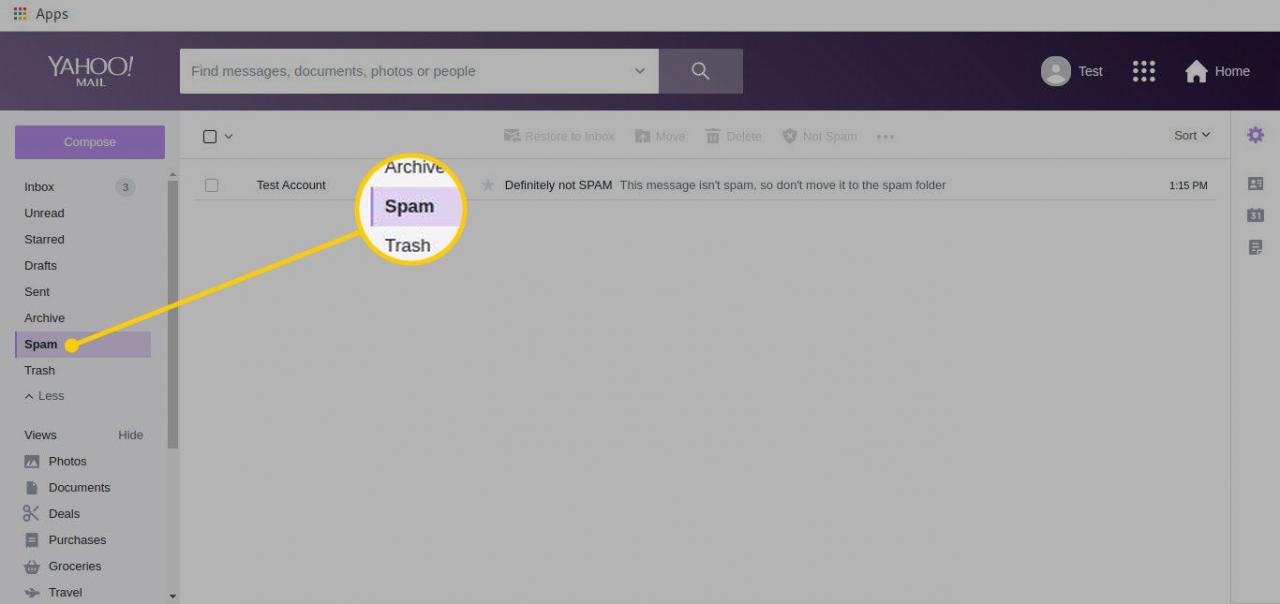
-
Välj de meddelanden du vill återställa. </s> </s> </s> </s> </s> </s> </s> </s> </s> </s> </s> </s>
Yahoo Mail-sökning letar inte efter e-postmeddelanden i skräppostmappen.
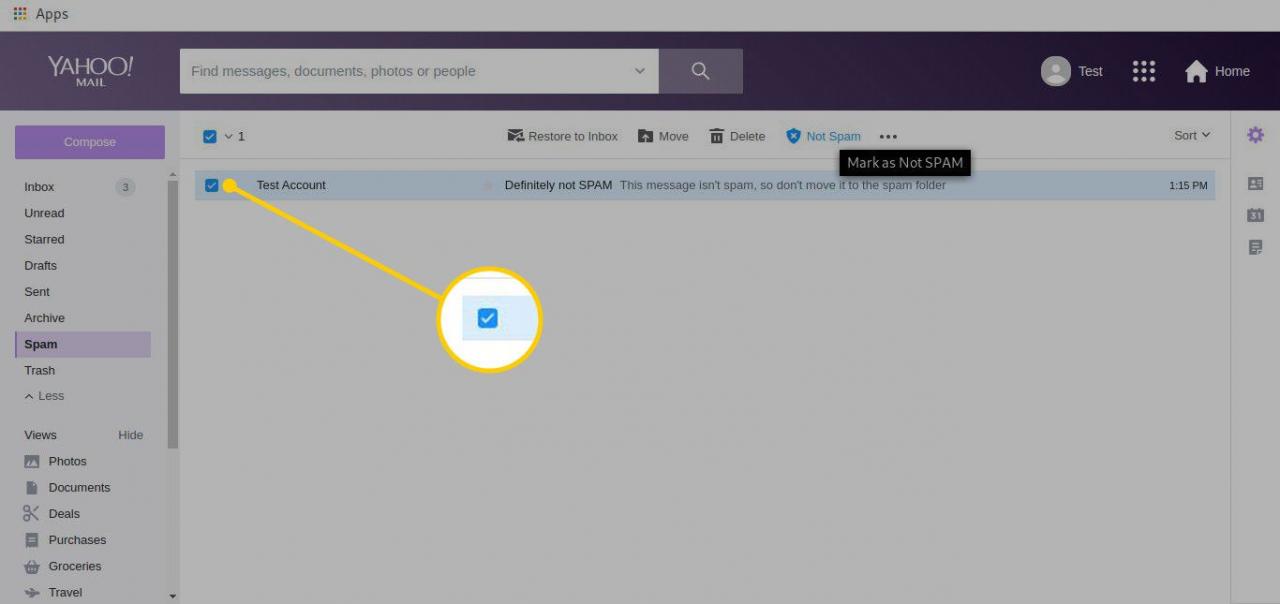
-
Välja Ej spam.
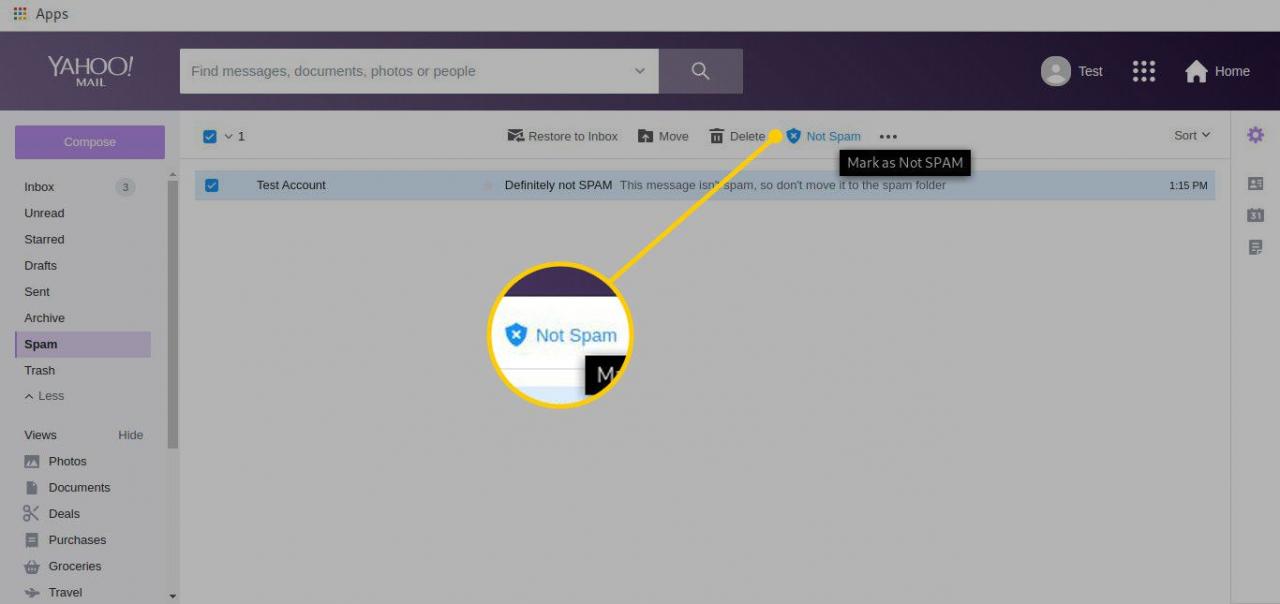
Återställ god e-post från skräppostmappen i Yahoo Mail Basic
Så här återställer du ett bra e-postmeddelande från din skräppostmapp med Yahoo Mail Basic:
-
Öppna Spam mapp.
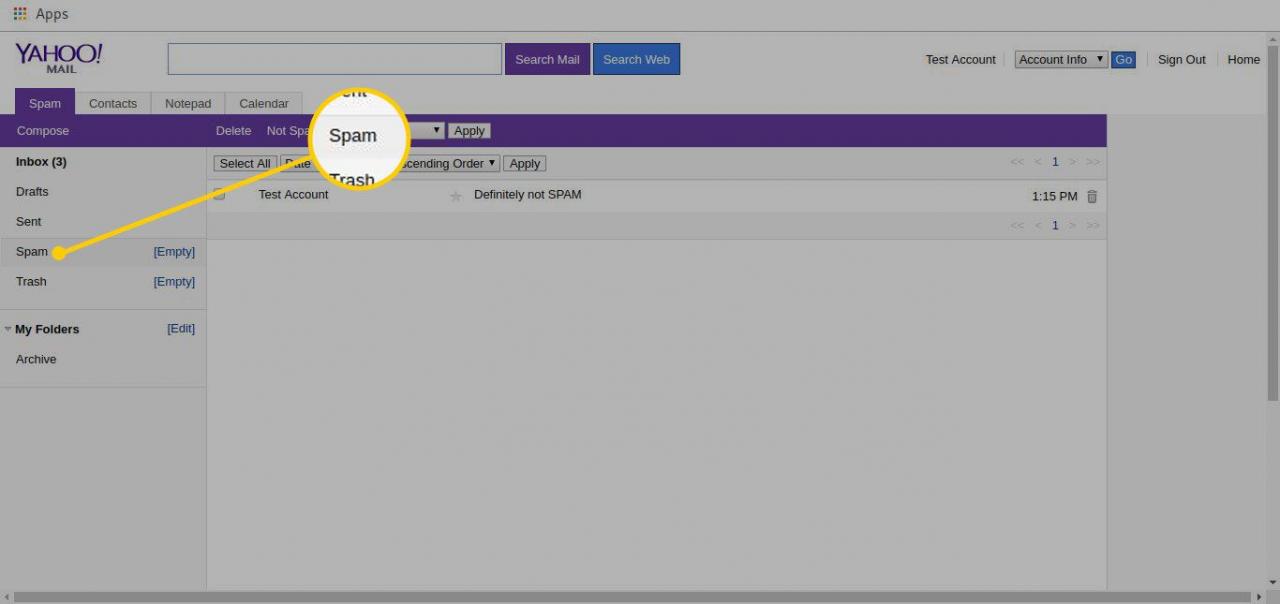
-
Välj de meddelanden du vill återställa.
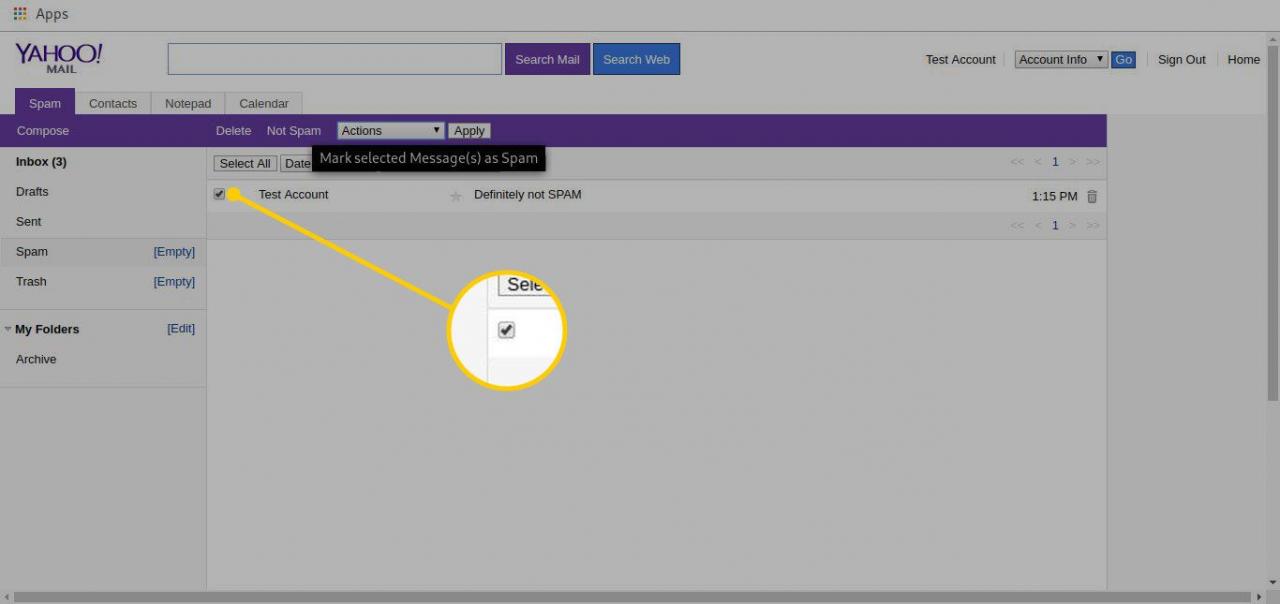
-
Välja Ej spam.
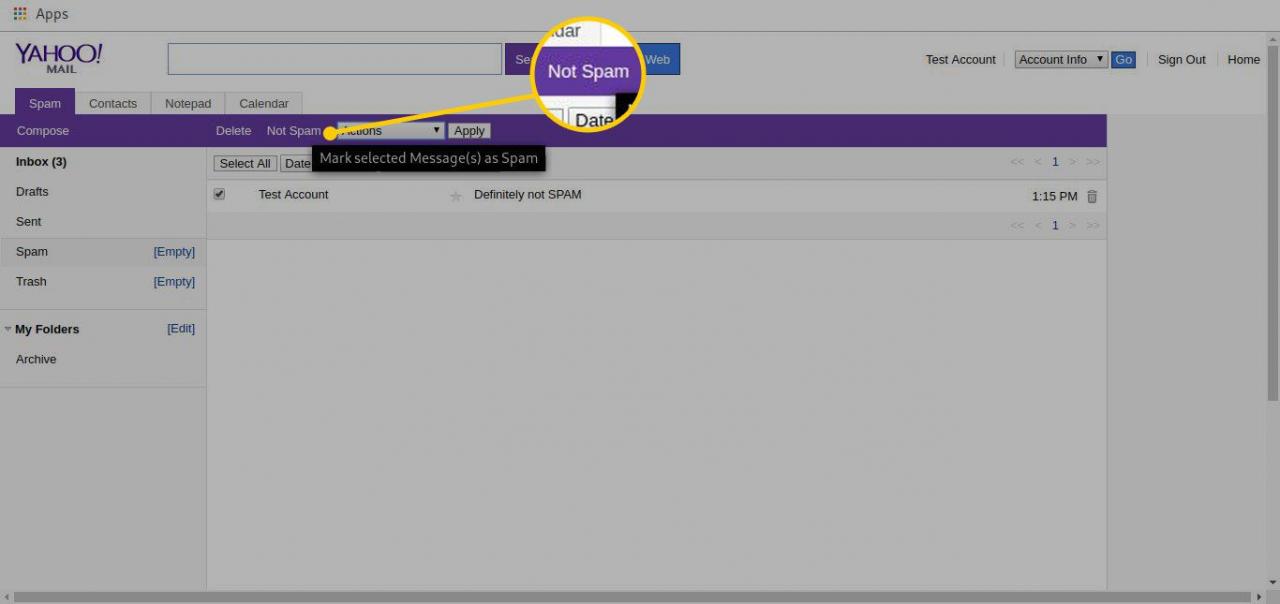
Som ett alternativ, öppna ett meddelande för att markera det som inte skräppost:
-
Gå till Spam mappen och öppna meddelandet du vill återställa.
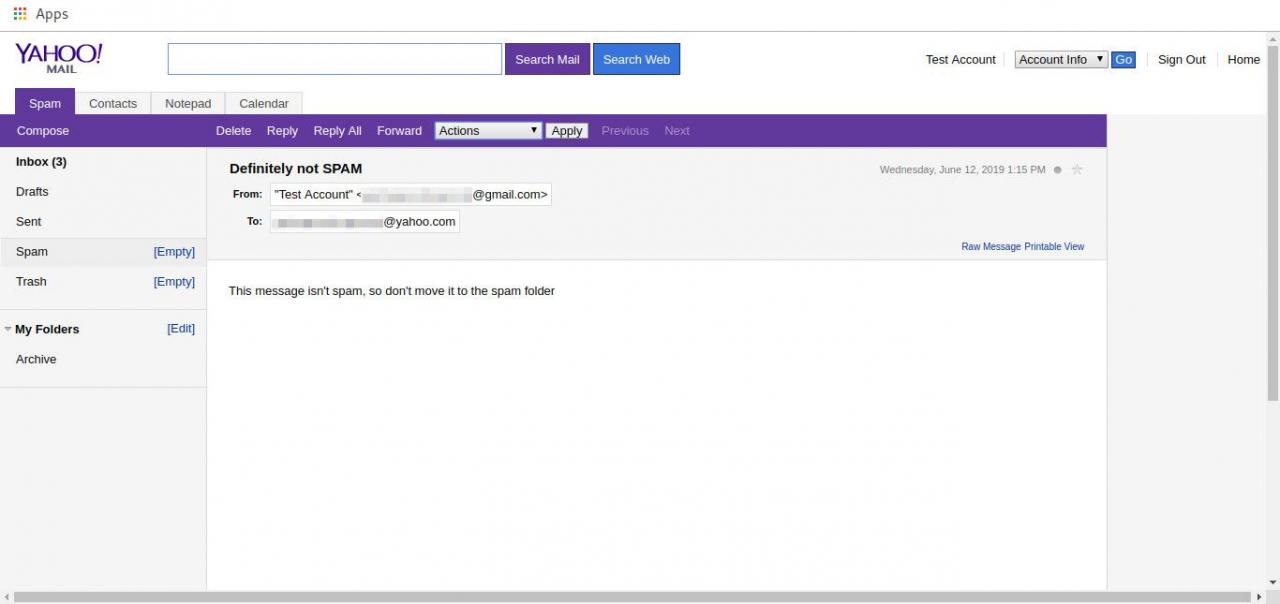
-
Välj Handlingar rullgardinsmeny.
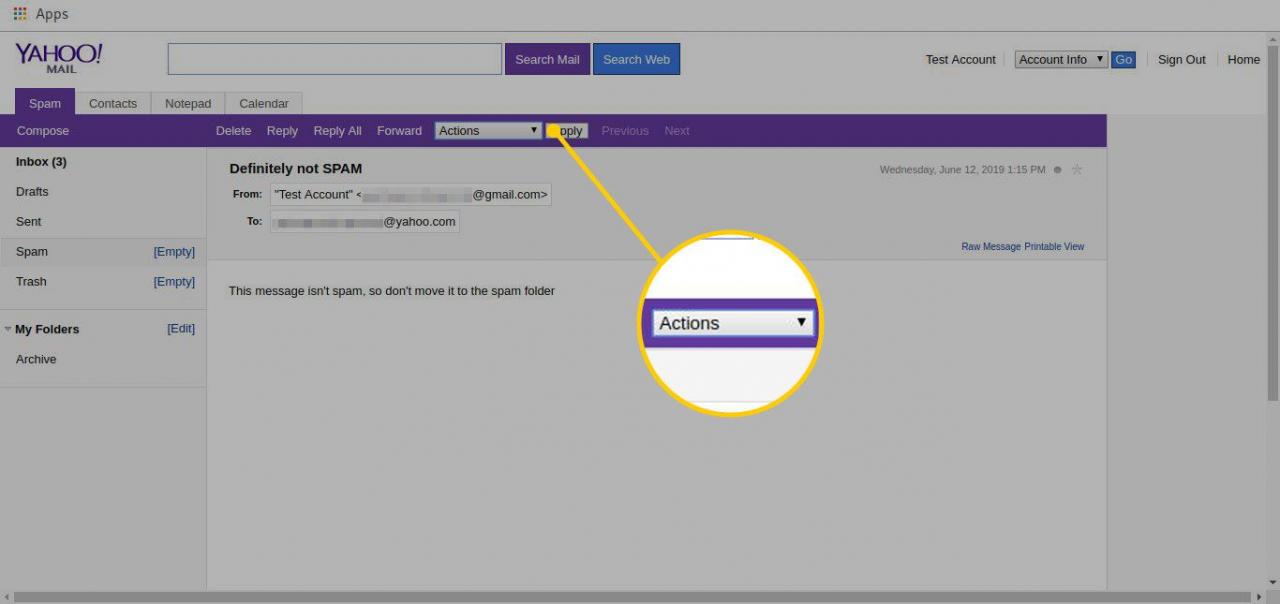
-
Välja Ej spam.
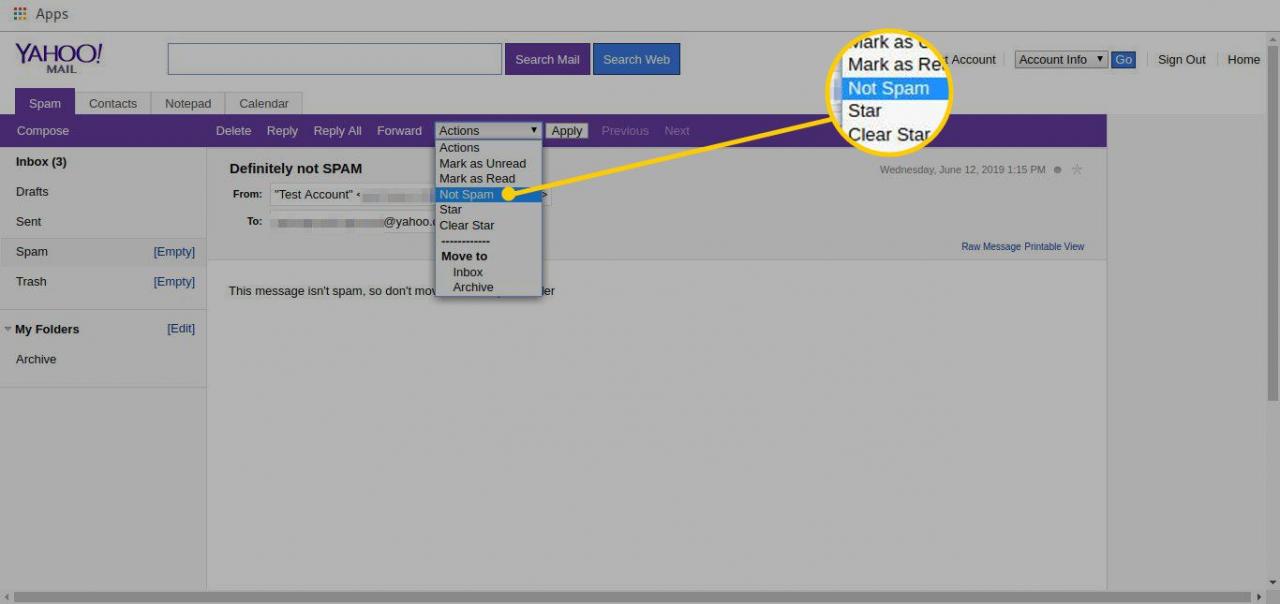
-
Välja tillämpas.
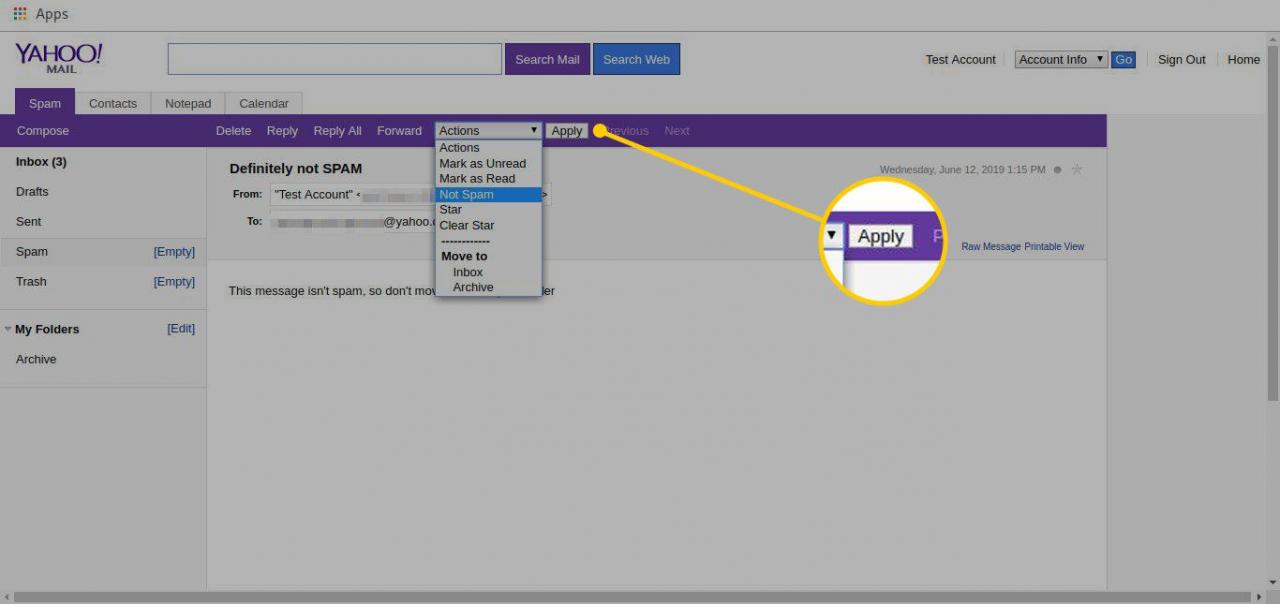
Återställ god e-post från skräppostmappen i Yahoo Mail Mobile-appen
Så här markerar du ett e-postmeddelande som inte skräppost i Yahoo Mail-appen på mobila enheter och återställer det till inkorgsmappen:
-
Gå till Yahoo Mail-appen Spam mapp.
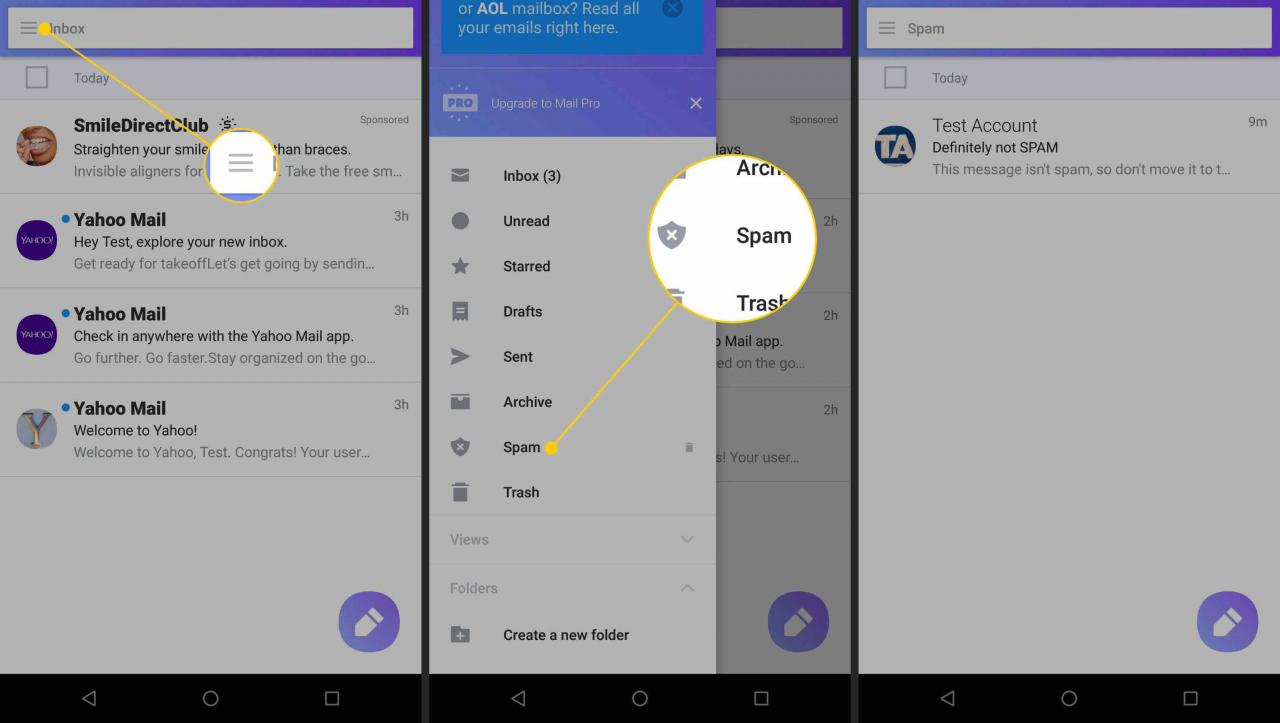
-
Öppna ett enskilt e-postmeddelande eller välj ett eller flera meddelanden.
-
Tryck länge på ett meddelande för att visa kryssrutorna.
-
Tryck fler artiklar (ikonen ser ut som tre staplade prickar).
-
Välja Ej spam.
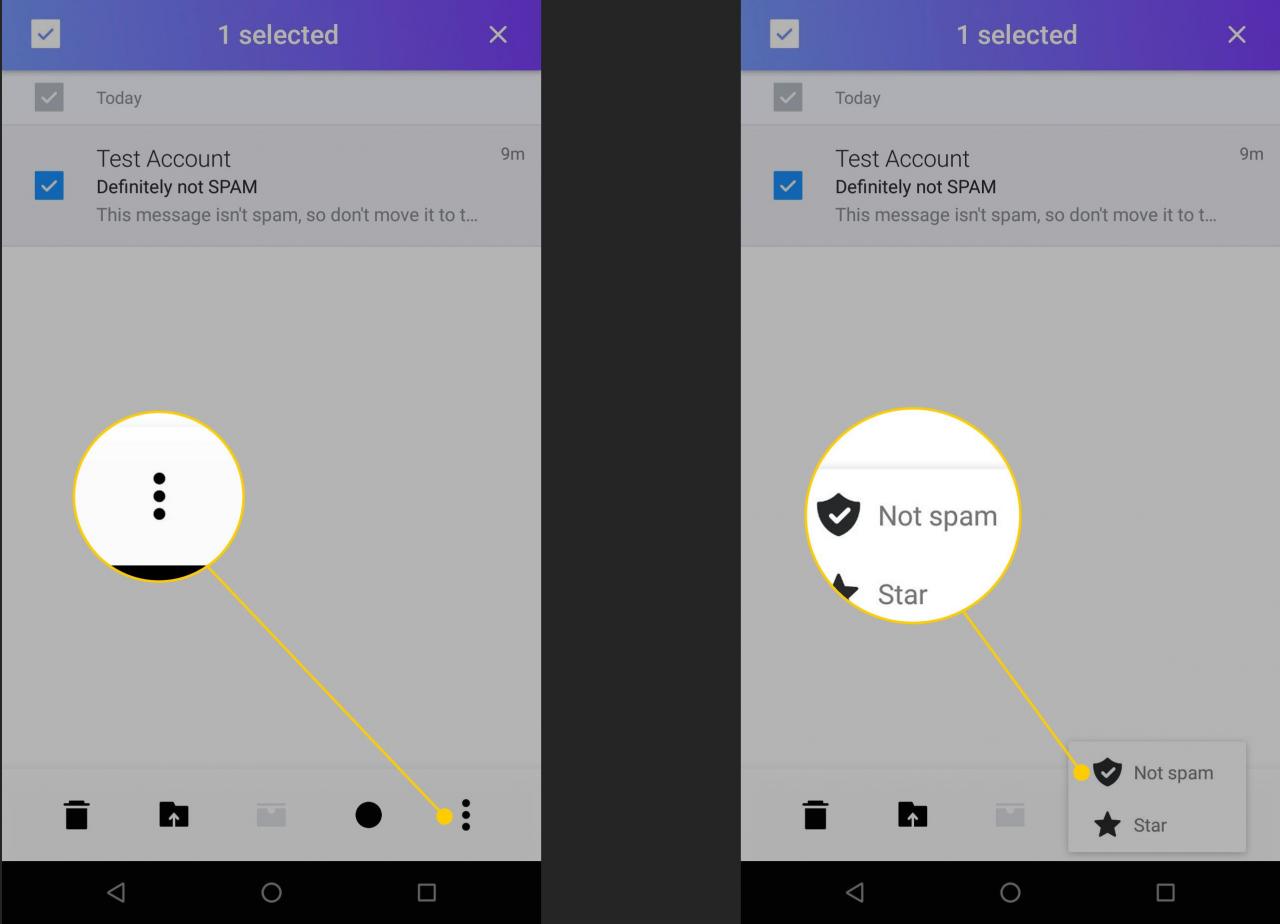
Töm skräppostmappen snabbt i Yahoo Mail
När du har kontrollerat skräppostmappen och återställt alla bra e-postmeddelanden som oavsiktligt fångats raderar du de återstående meddelandena i mappen. På det här sättet behöver du inte kontrollera dessa meddelanden igen.
Så här tar du snabbt bort alla e-postmeddelanden i mappen Yahoo Mail Spam:
-
Håll muspekaren över Yahoo Mail-mapplistan Spam mapp.
-
Välj Töm skräppostmappen papperskorgen (🗑).
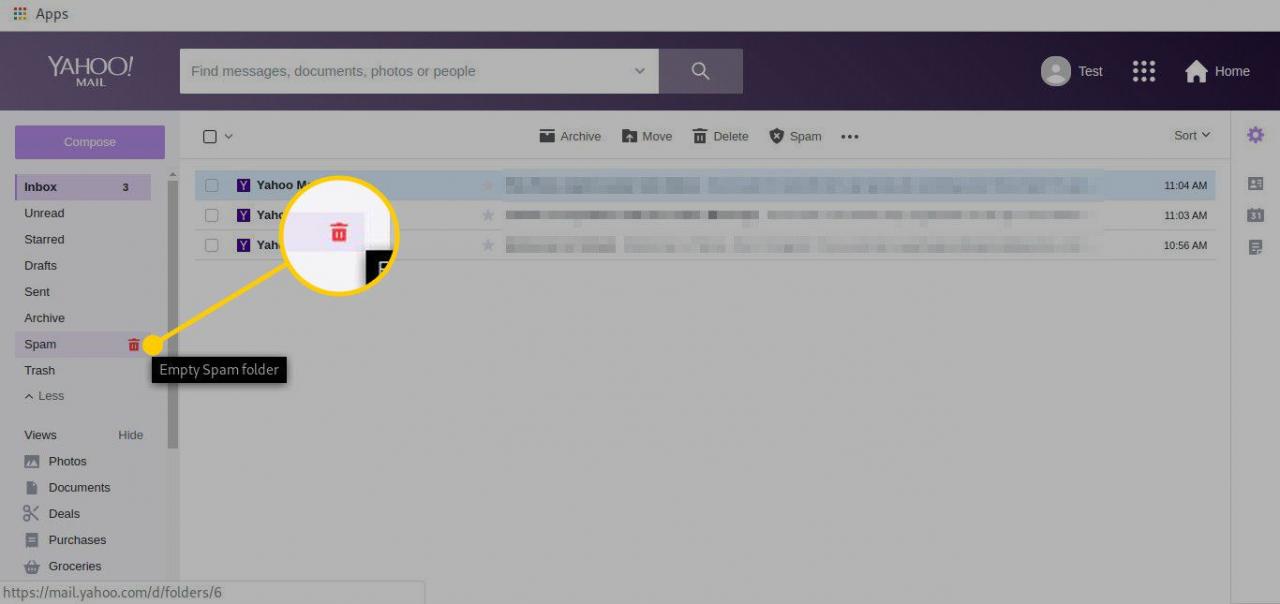
-
Välja OK för att bekräfta ditt val.